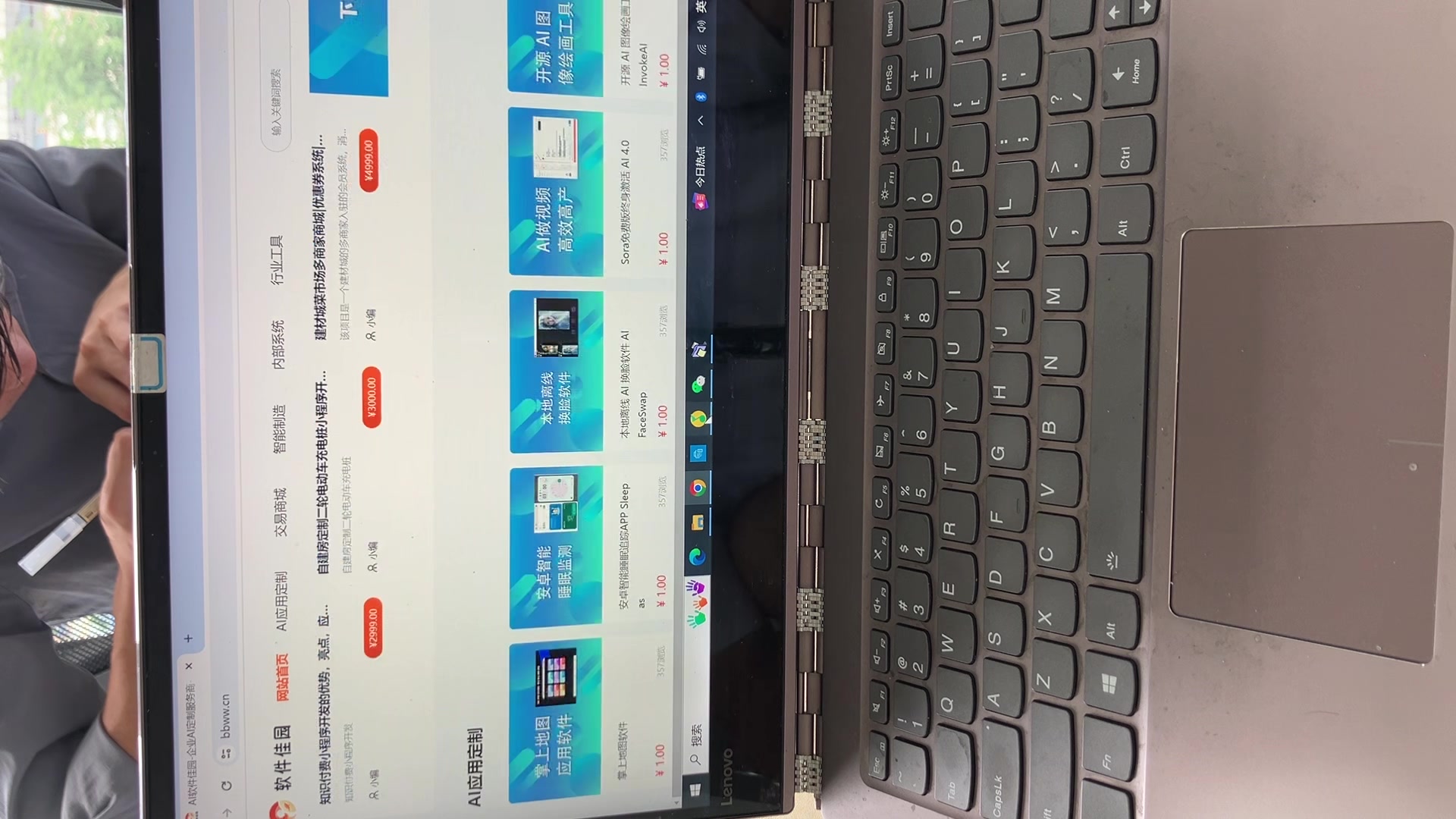微信扫码登录

打开微信扫一扫并关注微信登录
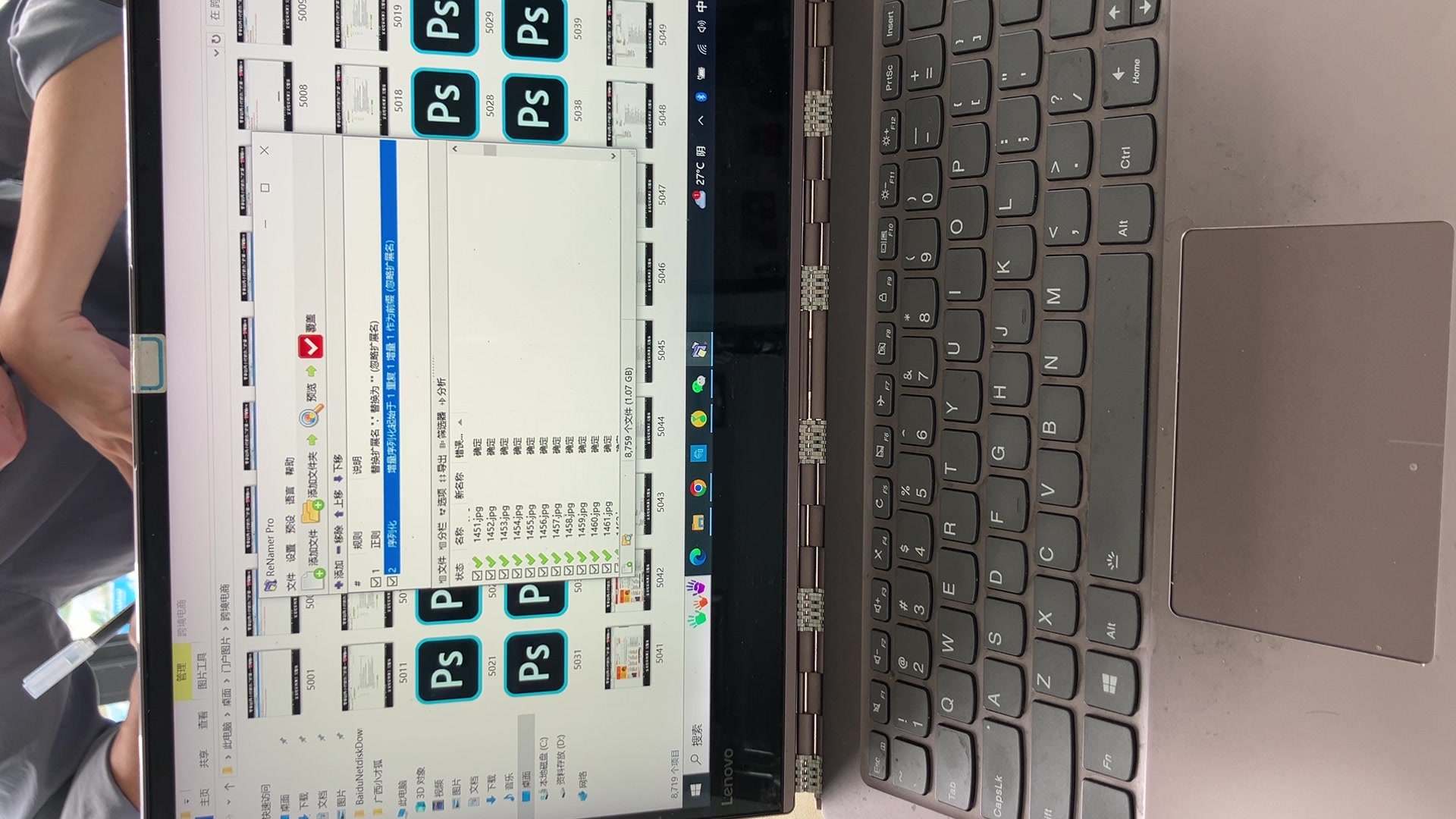
随着科技的发展,我们每天都会接触到大量的视频内容。有时,我们希望将这些精彩的视频片段保存为图片形式,用于分享或者作为特定的用途。那么如何将视频转换为图片呢?本文将详细介绍视频转图片的原理、工具选择以及操作指南,帮助您轻松完成这一任务。
一、视频转图片原理介绍
在进行视频转图片操作时,我们的主要目的是从视频中截取某一特定时间的画面作为静态图像保存。从技术层面来看,这个过程是通过捕捉视频帧实现的。在视频播放过程中,一系列连续的图片帧快速变换,使得人眼所感知的是连续的动作。因此,将视频转换为图片,实际上就是提取视频中的某一帧作为单独的图片保存。
二、工具选择
市面上有许多软件和工具可以帮助我们将视频转换为图片,下面列举几款常见的工具供您参考:
1. 视频编辑软件:如Adobe Premiere Pro等,这类软件拥有强大的视频编辑功能,可以轻松将视频转换为图片。
2. 在线转换工具:如Clipchamp、CloudConvert等在线工具,只需上传视频文件,即可快速将视频转换为图片。
3. 截图软件:一些截图软件如Snipping Tool等也可以实现视频转图片的操作,但可能需要手动逐帧截取。
三、操作指南
接下来,我们以Adobe Premiere Pro为例,详细介绍如何将视频转换为图片:

1. 导入视频文件:打开Adobe Premiere Pro,点击“文件”菜单,选择“导入”,然后选择要转换的视频文件。
2. 截取所需画面:在时间轴上找到您想要截取的画面位置,可以使用剃刀工具或滚动时间轴来精确定位。定位后,点击该时间点的帧。
3. 导出图片:选择截取的画面后,点击右键选择“导出帧”或者快捷键Ctrl+E导出所选画面为图片。在导出选项中,您可以设置图片格式、分辨率等参数。
4. 保存图片:设置完成后,点击“保存”,将所选画面保存为图片格式的文件(如JPEG、PNG等)。至此,您已成功将视频转换为图片。
四、注意事项与技巧分享
1. 选择合适的工具:根据您的需求和计算机配置选择合适的工具进行视频转图片操作。对于复杂的视频编辑需求,建议使用专业的视频编辑软件。对于简单的需求,在线工具和截图软件也可以满足要求。
2. 截取画面时间点的选择:为了获得高质量的图片,尽量选择在视频中画面清晰、动态少的时刻进行截取。避免在动作剧烈或画面模糊的时候截取,以免影响图片质量。
3. 调整导出参数:在导出图片时,可以根据需要调整导出参数如分辨率、格式等。对于需要打印的图片,建议设置较高的分辨率以保证打印质量。
4. 使用截图工具逐帧截取:如果您想要获取视频中的多个画面作为图片保存,可以使用截图工具逐帧截取。这种方法较为繁琐,但可以精确捕捉到每一个画面。
通过以上介绍,相信您对视频转图片的原理、工具选择以及操作指南有了更深入的了解。在实际操作中,您可以根据需求选择合适的方法和工具进行视频转图片操作。希望本文能为您带来帮助,让您轻松将视频转换为图片,满足您的分享和创作需求。